Windows 11, yeni ve heyecan verici bir işletim sistemi olup, kullanıcılara daha modern ve kullanıcı dostu bir deneyim sunmaktadır. Klavye dili, birçok kullanıcının günlük olarak kullandığı bir özelliktir ve bazı durumlarda kullanıcının ihtiyaçlarına göre değiştirilmesi gerekebilir. Windows 11’de klavye dilini nasıl değiştirebileceğimizi anlatacağız.
Klavye Dili Nasıl Değiştirilir?
Windows 11’de klavye dili değiştirmek için Ayarlar’a gitmeniz gerekmektedir. Ayarlar, Windows 11’deki birçok özelliği yönetmek için kullanılan bir merkezdir. Başlat düğmesine tıklayarak Başlat menüsünü açın ve ardından Ayarlar simgesini seçin. Bu, Ayarlar uygulamasını açacaktır.
Ayarlar uygulaması açıldıktan sonra, Klavye bölümüne gitmek için Ayarlar ana sayfasında “Zaman ve Dil” sekmesini seçin. Burada, Dil sekmesini seçmelisiniz. Dil sekmesini seçtikten sonra, Windows 11’deki mevcut klavye dilleri listesini göreceksiniz.
Klavye dili değiştirmek için, mevcut klavye dili listesinde doğru dili bulun ve üzerine tıklayın. Ardından, “Bu dili ayarla” seçeneğini seçin. Bu, seçili klavye dilini kullanmak için Windows 11’i ayarlayacaktır.
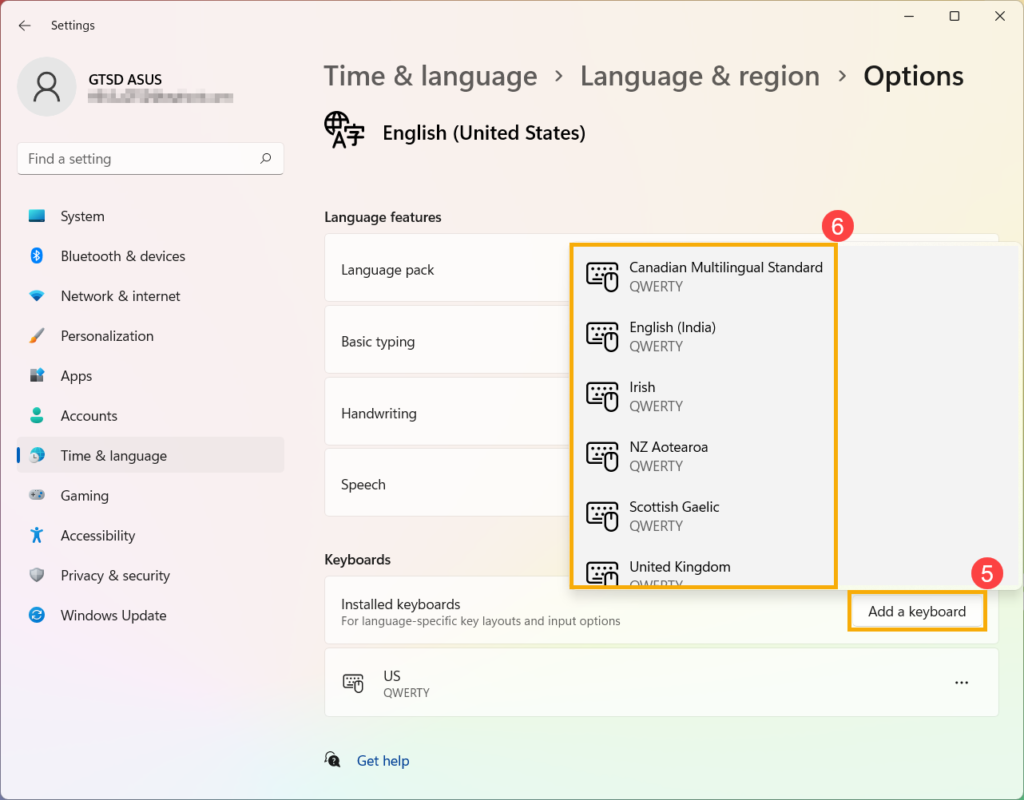
Klavye dili değişikliklerini etkinleştirmek için bilgisayarınızı yeniden başlatmanız gerekebilir. Windows 11, değişiklikleri uygulamak için yeniden başlatma işlemi yapmanızı isteyebilir. Bu nedenle, klavye dilinizi değiştirdikten sonra bilgisayarınızı yeniden başlatmayı unutmayın.
Klavye dilini değiştirdiğinizde Windows 11’e kaydetmeniz gerekmektedir. Bu, sistemdeki herhangi bir değişikliğin kaydedilmesini sağlar ve gelecekteki kullanımlarınızda doğru klavye dilinin kullanılmasını garanti eder.
Klavye dili, Windows 11’de kolayca değiştirilebilecek bir özelliktir. Ayarlar uygulamasını kullanarak, mevcut klavye dilleri listesinden istediğiniz dili seçebilir ve bunu aktif hale getirebilirsiniz. Doğru klavye dilini kullanmak, daha hızlı ve daha verimli bir çalışma deneyimi sağlayacaktır. Klavye dilinizi değiştirdikten sonra, bilgisayarınızı yeniden başlatmayı unutmayın ve değişikliklerin kaydedildiğinden emin olun. Windows 11, kullanıcıların ihtiyaçlarına göre kişiselleştirilebilen bir işletim sistemi olduğunu göstermektedir.



